
Reproducir música en sus reuniones de Zoom es fácil y divertido. Puede elegir una pista de música desde cualquier lugar de su computadora o de la web y reproducirla durante sus reuniones. Aquí está cómo hacerlo.
Para usar la opción de reproducción de música en Zoom, utilizará la opción de compartir pantalla , aunque en realidad no compartirá su pantalla.
Nota: Al momento de escribir este artículo en enero de 2022, solo puede usar Zoom en una computadora de escritorio para reproducir música en las reuniones. Todavía no puede hacer esto en la aplicación móvil de Zoom.
Reproducir audio durante una reunión de Zoom
Si ofrece reuniones de acondicionamiento físico, sesiones de juegos o algo similar, la música puede mejorar enormemente su experiencia de reunión virtual.
Para hacer eso, primero, inicie la aplicación Zoom en su computadora de escritorio. Entonces entra en una reunión .
Una vez que esté en una reunión, en la parte inferior de la pantalla, haga clic en «Compartir pantalla». No te preocupes, no compartirás tu pantalla.
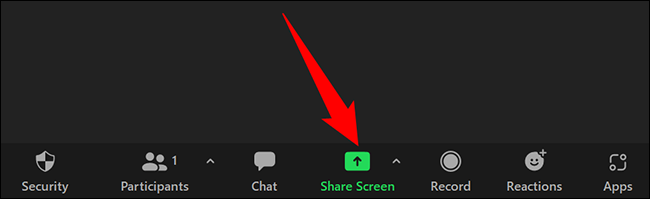
En la ventana que se abre, en la parte superior, haz clic en «Avanzado».
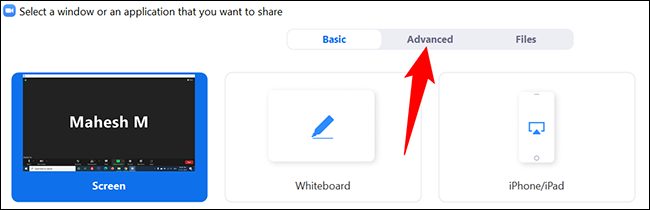
En la pestaña «Avanzado», haga clic en «Audio de computadora». Esto reproducirá el sonido del sistema de su escritorio en su reunión actual.
Luego, en la esquina inferior derecha de la ventana, haga clic en «Compartir».
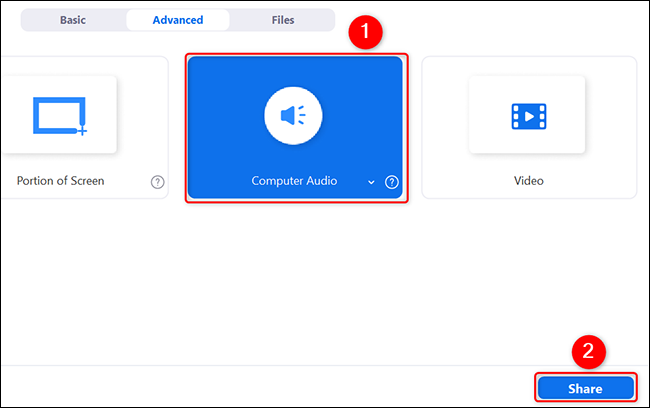
Zoom ahora reproducirá cualquier sonido que su computadora haga en su reunión. Esto significa que si reproduce una pista de música local o en línea en su computadora, esa pista también se reproducirá en su reunión.
Entonces, diríjase a su servicio de transmisión de música favorito , elija su pista favorita y comience a reproducirla. Los asistentes a su reunión podrán escuchar su pista de música. Una canción guardada localmente en una aplicación como Windows Media Player también funcionará.
Cuando desee dejar de reproducir la música en su reunión, en la parte superior de la pantalla de su reunión en Zoom, haga clic en «Dejar de compartir». Tenga en cuenta que esto solo detendrá la reproducción de la música; su reunión continuará como de costumbre.
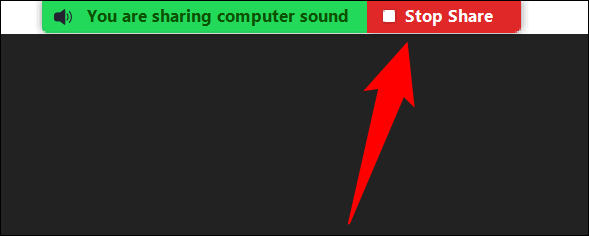
Y así es como le agregas un toque musical a tus reuniones virtuales. ¡Disfrutar!
Consejos para cuando reproduces música en Zoom
Para mejorar la calidad de tu música , puedes modificar algunas opciones en la aplicación Zoom de tu computadora.
La primera opción es hacer que su música se reproduzca en modo estéreo. Para hacerlo, cuando esté en la pestaña «Avanzado», haga clic en el icono de flecha hacia abajo junto a «Audio de computadora» y seleccione «Estéreo». Esto cambia su línea de audio de mono a estéreo.
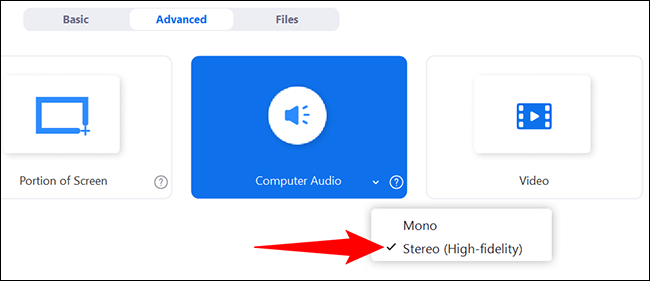
Otra opción que puedes modificar para mejorar la calidad de tu música es la supresión del ruido de fondo. Zoom suprime cualquier ruido de fondo en sus reuniones, y esto a veces también afecta su reproducción de música.
Para llevar esta supresión al nivel más bajo posible, abra Zoom y diríjase al menú de perfil> Configuración> Audio. Allí, en la sección “Suprimir ruido de fondo”, selecciona la opción “Bajo”.
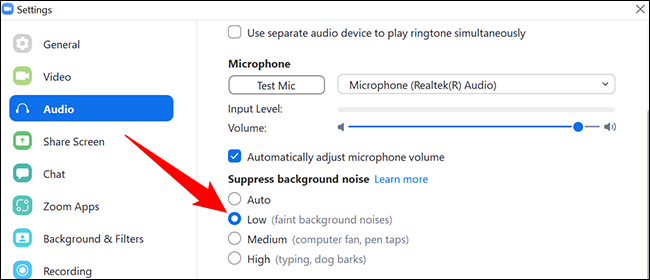
Esperamos que esto lo ayude a reproducir su música favorita en alta calidad en sus reuniones de Zoom.
¿Quiere permitir que las personas compartan sus pantallas en sus reuniones de Zoom? Hay una manera fácil de hacerlo.


